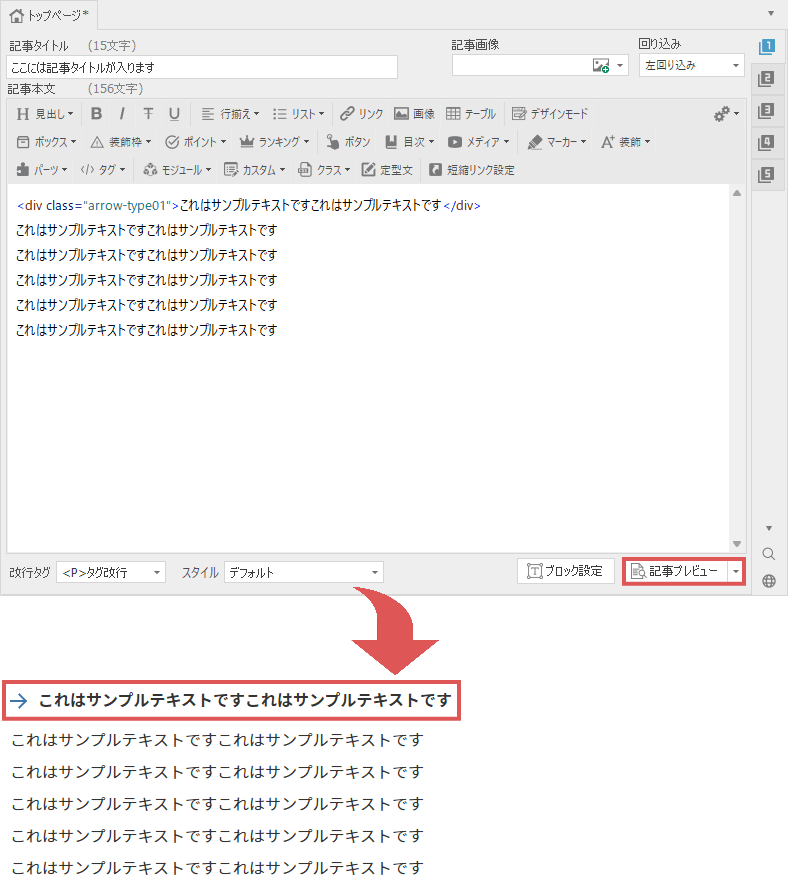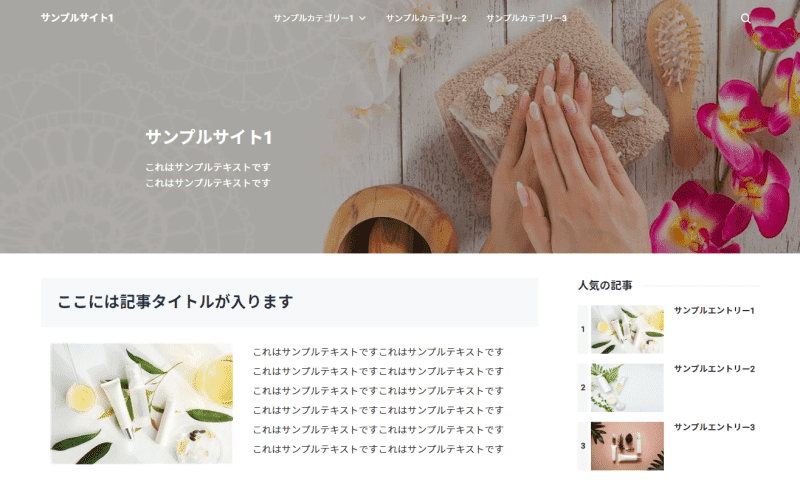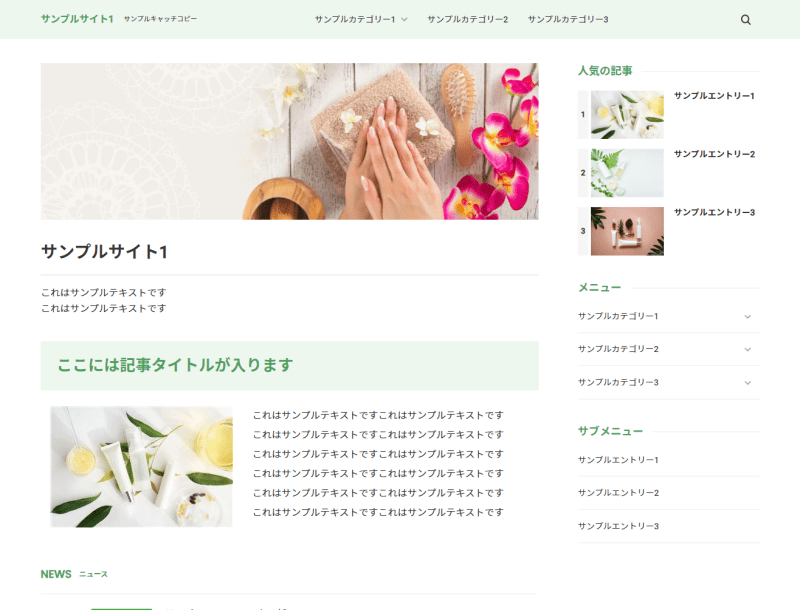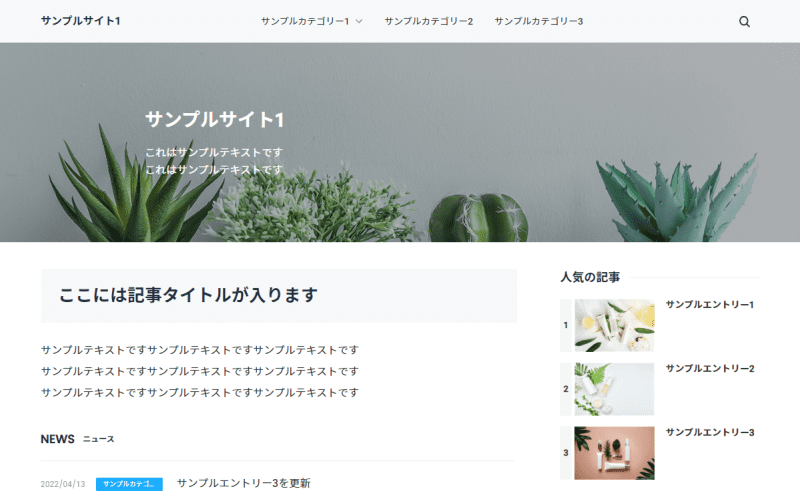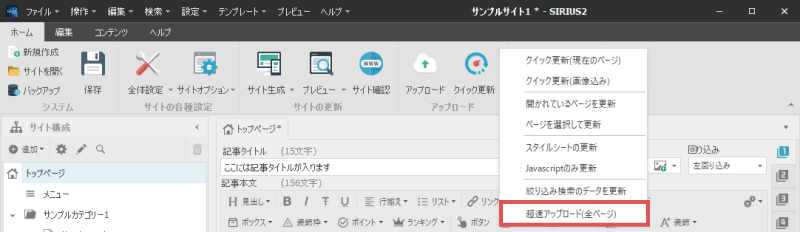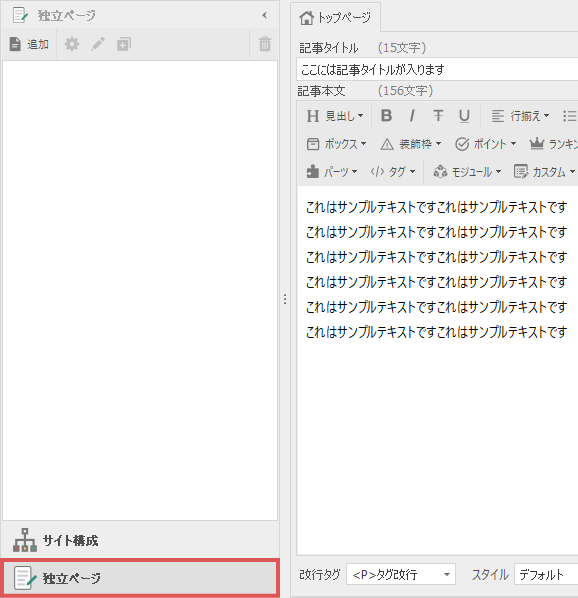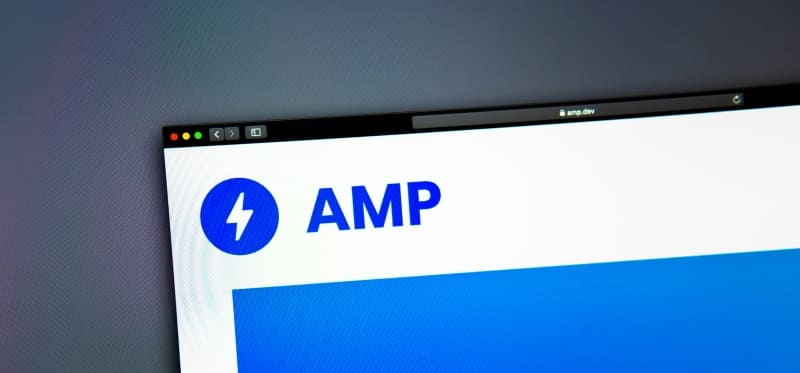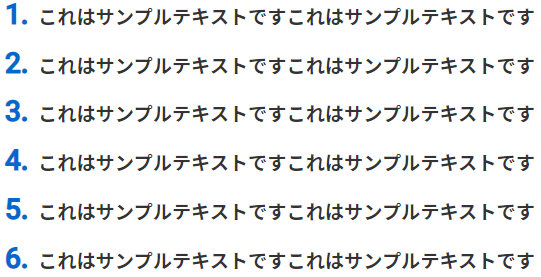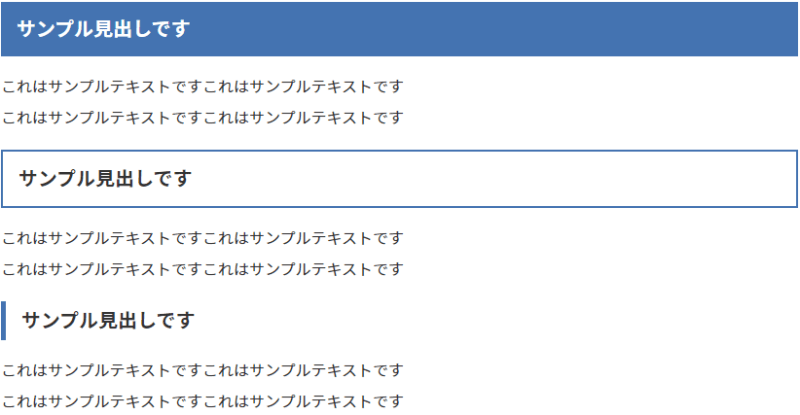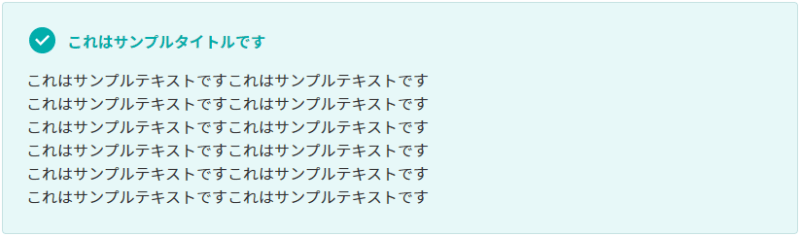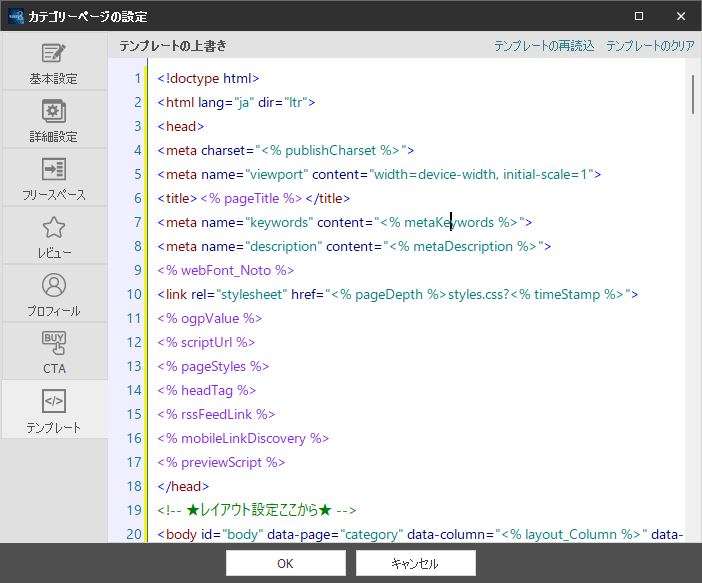矢印を使って、テキストやリンクを注目させる
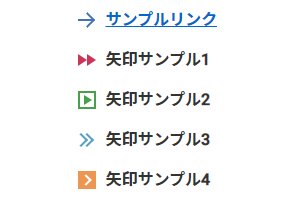
SIRIUS2では、12種類の矢印デザインを追加しました。
それぞれがスタイルシートで作成されているため非常に軽量で、画像ファイルを新たに追加する必要はありません。
また配色も全12カラー分用意していますので、目立たせたいテキストやリンクに矢印を挿入してみてください。
矢印の挿入方法
矢印を挿入したいテキストを選択する
通常の記事装飾と同様に、矢印を挿入するテキストを選択した状態にします。

文字装飾メニューの「ポイント」→「矢印の挿入」を選択する
文字装飾メニューの2段目にある「ポイント」メニューを開き、「矢印の挿入」を選択してください。
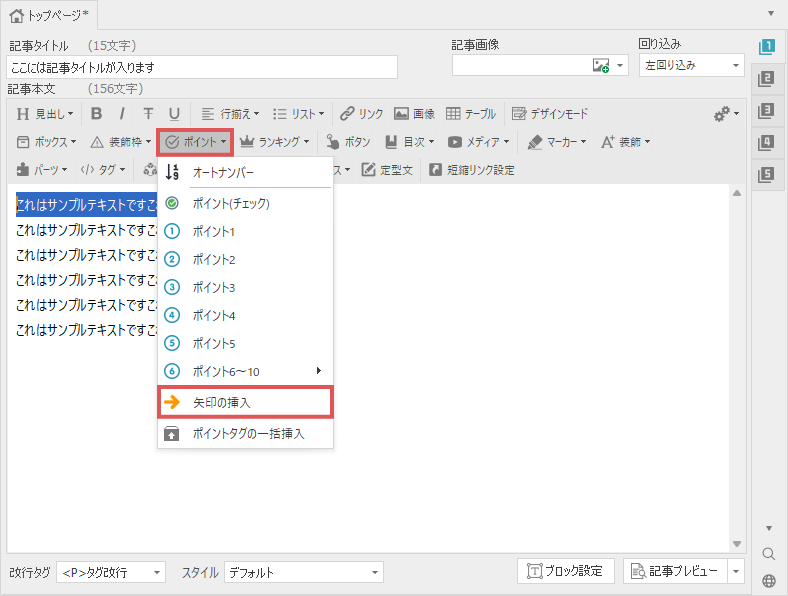
矢印の設定を行う
下図のような矢印の設定画面が表示されます。
こちらでプレビューを確認しながら矢印を選択します。
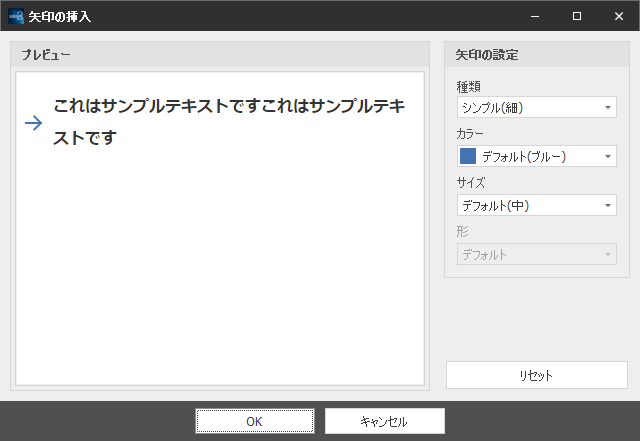
矢印の設定の詳細
| 種類 | 矢印の種類を選択します。全12種類の矢印の中からお好きなデザインを選択してください。 |
|---|---|
| カラー |
矢印のカラーを選択します。 |
| サイズ |
矢印のサイズを指定します。 |
| 形 |
選択した矢印のデザインによって、枠を角丸にしたり丸めたりすることができます。 |
矢印のタグが挿入される
以上の手順で矢印のタグが挿入されます。
(画面右下にある「記事プレビュー」をクリックすると、編集中の記事をプレビューできます)